Índice da página
Críticas e Prêmios
Leonardo atualizou em 29/10/2025 para Transferência entre PCs | Mais Artigos
- Método 1. Use desinstalador de terceiros
- Método 2. Verifique o desinstalador na pasta de programas
- Método 3. Desinstalar programas do menu Iniciar
- Método 4. Desinstalar programas das configurações
- Método 5. Remover programas do CMD
- Método 6. Remover programas do Editor do Registro
- Método 7. Reduz o nome dos programas do Editor do Registro
Você está pensando em remover alguns programas que não deseja mais? Na maioria dos casos, você pode desinstalá-lo com êxito no Painel de Controle. Porém, é possível encontrar alguns problemas. A situação em que você não consegue encontrar o programa no Painel de Controle é uma delas.
Se acontecer de você encontrar esse problema, não entre em pânico. Você pode encontrar vários métodos para corrigir isso nesta página da EaseUS . Você pode desinstalar com sucesso os programas que não deseja. Uma ferramenta de desinstalação eficaz também será introduzida. Continue lendo para resolver seu problema.
Como desinstalar programas não listados no painel de controle
Não desinstalar os programas pode ser frustrante quando você precisa urgentemente. No entanto, você não precisa entrar em pânico, pois sempre há soluções. Nesta seção, forneceremos vários meios para desinstalar os programas não listados no Painel de Controle. Continue lendo para obter ajuda.
Método 1. Use desinstalador de terceiros
Uma maneira fácil e direta de desinstalar programas é usar um desinstalador de terceiros. EaseUS Todo PCTrans é uma ferramenta fácil de usar para migração de dados e também pode ser usada para desinstalar aplicativos. Isso garantirá que você possa desinstalar os programas com segurança e eficiência. É menos provável que você encontre erros e sobras com a ajuda desta ferramenta.
🚩Por que escolher EaseUS Todo PCTrans:
- Interface simples
- Amigável para todos os níveis de usuários
- Desinstale programas com segurança
- Sem deixar sobras
Siga as etapas para desinstalar programas com EaseUS Todo PCTrans:
Passo 1. Escolha Gerenciamento de aplicativos, clique em "Iniciar" para desinstalar seus aplicativos com segurança e reparar seus aplicativos danificados.

Passo 2. Todos os aplicativos instalados em seu PC, escolha aquele que deseja desinstalar ou reparar. (Se o processo de desinstalação falhar, você pode clicar no pequeno ícone de triângulo e selecionar "Excluir".)

Passo 3. Clique em “Desinstalar”. (Se você deseja reparar aplicativos, clique no ícone logo atrás de “Desinstalar” e escolha “Reparar”.)

Você não precisa passar pelo processo manual de localização e exclusão de programas. Contanto que você inicie este software, você poderá ver todos os programas instalados e selecionar o que deseja desinstalar. Ajuda a desinstalar programas no Windows 10 e em outros sistemas. Você está convidado a baixar e experimentar.
Método 2. Verifique o desinstalador na pasta de programas
Você pode tentar excluir a pasta de instalação que acompanha o programa. Você precisa localizá-lo primeiro antes de excluí-lo. Navegue até o endereço abaixo em seu dispositivo Windows:
- C:\Arquivos de Programas e C:\Arquivos de Programas (x86)
Na pasta de instalação deve haver uma desinstalação. arquivo exe. Execute o arquivo para remover o programa do seu PC. Se o seu Windows não conseguir encontrar o arquivo Uninstall.exe , clique para obter ajuda.

Método 3. Desinstalar programas do menu Iniciar
No menu Iniciar do sistema Windows, você pode realizar várias tarefas, como localizar programas e iniciá-los. Você também pode desinstalar um programa diretamente daqui.
Siga as etapas para desinstalar no menu Iniciar:
Passo 1. Clique no menu Iniciar para abri-lo.
Passo 2. Digite o nome do programa que deseja desinstalar na caixa de pesquisa ou localize-o na lista.
Etapa 3. Clique com o botão direito no programa e escolha Desinstalar.
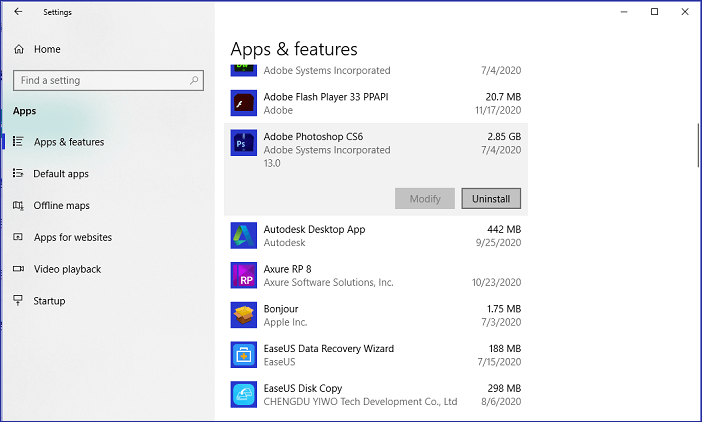
Não se esqueça de compartilhar este tutorial para ajudar mais programas de desinstalação.
Método 4. Desinstalar programas das configurações
Se não conseguir ver os programas que deseja desinstalar no Painel de Controle, você pode tentar outras maneiras manuais de se livrar deles. Uma maneira direta é acessar as configurações do seu dispositivo Windows.
Veja como você pode desinstalar no menu Iniciar:
Passo 1. Clique em Configurações no menu Iniciar.
Etapa 2. Selecione Aplicativos > Aplicativos e recursos.
Etapa 3. Encontre o aplicativo que deseja desinstalar e escolha Desinstalar.

Se você encontrar alguns problemas durante a desinstalação, clique para obter ajuda:
Método 5. Remover programas do CMD
Como ferramenta integrada do Windows, o prompt de comando executará as tarefas solicitadas. Portanto, você pode utilizar o CMD para ajudar a desinstalar o programa. Você deve notar que os comandos podem ser complexos, então você precisa digitar as linhas exatas para desinstalar o programa com sucesso.
Siga o guia abaixo:
Passo 1. Digite cmd no menu Iniciar, clique com o botão direito nele e selecione Executar como administrador.
Passo 2. Na janela de comando, digite wmic e pressione Enter.
Etapa 3. Digite o nome do produto e você verá todos os aplicativos instalados posteriormente.
Etapa 4. Digite produto onde nome=x ligue para desinstalar Em seguida, pressione Enter (substitua x pelo nome do programa que deseja desinstalar).

Você deve sempre ter cuidado ao desinstalar um programa usando CMD . Se você não tem confiança para lidar com linhas complexas, considere usar uma ferramenta de terceiros.
Método 6. Remover programas do Editor do Registro
Outra forma manual de remover programas que não estão listados no Painel de Controle é utilizar o Editor do Registro, que permite fazer alternâncias no sistema Windows.
Aqui está um guia para você:
Passo 1. Pressione “Win + R” para abrir a caixa de diálogo. Digite regedit para abrir o registro do Windows .
Passo 2. Na nova janela, navegue pelo seguinte caminho:
l "HKEY_LOCAL_MACHINE" > "SOFTWARE" > "Microsoft" > "Windows" > "CurrentVersion" > "Desinstalar".
Etapa 3. Encontre o programa que deseja desinstalar. Clique com o botão direito na pasta e selecione Excluir.
Após excluir a pasta, você precisa reiniciar o computador para verificar se o programa foi removido.

Método 7. Reduz o nome dos programas do Editor do Registro
O nome de exibição do programa pode afetar sua presença no Painel de Controle. Se o nome tiver mais de 32 caracteres, poderá não aparecer no Painel de Controle. Para corrigir isso, você pode tentar alterar o nome da chave de registro.
Aqui está um guia para você:
Passo 1. Abra o Editor do Registro e navegue até: "HKEY_LOCAL_MACHINE" > "SOFTWARE"> "Microsoft"> "Windows"> "CurrentVersion"> "Desinstalar".
Passo 2. Selecione o programa que deseja desinstalar. Clique em Renomear no menu Editar.
Etapa 3. Use um novo nome com comprimento entre 32 e 60 caracteres.

Depois de renomear o nome da chave, você pode ir ao Painel de Controle e ver se o programa aparece. Se sim, você pode começar a desinstalá-lo. Caso contrário, tente outros métodos para desinstalá-lo.
Conclusão
Este artigo se concentra no que fazer quando você não consegue encontrar o programa que deseja desinstalar no Painel de Controle. Existem várias maneiras de desinstalar os programas de forma eficaz. Você pode optar por desinstalar o programa manualmente ou usar uma ferramenta de terceiros. Em comparação com as formas manuais, usar o EaseUS Todo PCTrans pode economizar muito tempo e energia. você só precisa fazer alguns cliques e o programa será removido com segurança e eficácia.
Perguntas frequentes sobre como desinstalar programas não listados no painel de controle
Depois de aprender sobre os métodos de desinstalação de programas não mostrados no Painel de Controle, esperamos que seu problema seja resolvido. Se você ainda tiver alguma dúvida, leia a seção de perguntas frequentes abaixo.
1. Por que alguns aplicativos não aparecem na lista do Painel de Controle?
Existem vários motivos que podem causar esse problema. Aqui está uma lista para você considerar:
- O aplicativo não foi instalado corretamente
- O aplicativo foi corrompido
- O aplicativo foi desativado acidentalmente
- Problema de incompatibilidade
2. Como removo programas da lista do Painel de Controle?
Aqui está um guia para você remover programas do Painel de Controle:
Passo 1. Abra o Painel de Controle no menu Iniciar.
Passo 2. Vá para Programas > Programas e Recursos.
Etapa 3. Clique com o botão direito no programa que você decidiu desinstalar e escolha Desinstalar.
3. Como faço para remover programas do Windows 10?
Existem várias maneiras de desinstalar um programa. De forma manual, você pode tentar removê-lo em Configurações, Painel de Controle ou menu Iniciar. Mas é provável que você tenha sobras ao excluí-lo manualmente. Para evitar isso, você também pode usar uma ferramenta de terceiros como EaseUS Todo PCTrans. A ferramenta pode ajudá-lo a se livrar de um programa com segurança e eficácia.
Atualizado por Leonardo
"Obrigado por ler meus artigos, queridos leitores. Sempre me dá uma grande sensação de realização quando meus escritos realmente ajudam. Espero que gostem de sua estadia no EaseUS e tenham um bom dia."
Revisão do produto
-
O EaseUS Todo PCTrans é uma ferramenta simples para trocar arquivos entre duas máquinas diferentes. Com ela, você dispensa o uso de pendrives ou hospedagens em nuvem para transferir arquivos entre máquinas conectadas à rede.
![]() Leia mais
Leia mais
-
Por ser um programa simples e fácil de usar, o EaseUS Todo PCTrans é um excelente software de transferência de arquivos para qualquer usuário. Definitivamente, vale a pena utilizá-lo para manter seus programas intactos e ter certeza que todos os arquivos estão seguros.
![]() Leia mais
Leia mais
Artigos relacionados
-
Como Passar Jogos para HD Externo
![author icon]() Jacinta 2025/07/31
Jacinta 2025/07/31
-
Como Mover Arquivos Grandes de Uma Unidade para Outra [Resolvido 2025]
![author icon]() Leonardo 2025/07/08
Leonardo 2025/07/08
-
Como reparar aplicativos e programas no Windows 10/11
![author icon]() Leonardo 2025/07/08
Leonardo 2025/07/08
-
EaseUS Todo PCTrans Pro 12.2/11.0/10.0 versão completa crackeada
![author icon]() Leonardo 2024/09/29
Leonardo 2024/09/29
Sobre EaseUS Todo PCTrans
O EaseUS Todo PCTrans pode transferir configurações, aplicativos e dados entre PCs e HDs. O software de transferência e migração do seu PC pode atualizar os dispositivos sem reinstalar.
Revisão de produto
